Gli errori di riproduzione video possono essere frustranti e ostacolare la fruizione dei contenuti multimediali. Uno di questi errori che affligge molti utenti è il errore video 0xc10100be. Di solito appare quando riproduci un video ed è spesso accompagnato da un messaggio che informa che il file non può essere riprodotto a causa di un codec o un formato non supportato.
Questo errore 0xc10100be può interrompere la tua esperienza visiva, lasciandoti sconcertato e frustrato. Questo articolo ne spiegherà le cause principali e fornirà soluzioni efficaci per risolvere il problema della riproduzione video.
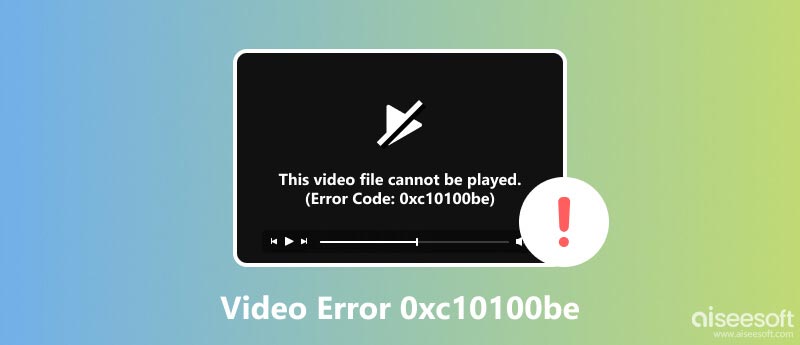
I codice errore 0xc10100be indica specificamente che il lettore multimediale che stai utilizzando non è in grado di riconoscere o decodificare il codec del file video. Ti viene richiesto a Non posso giocare popup, dicendo che questo file non è riproducibile. Ciò potrebbe accadere perché il tipo di file non è supportato, l'estensione del file non è corretta o il file è danneggiato. Quando un lettore multimediale incontra un codec non supportato, attiva l'errore 0xc10100be, impedendo la riproduzione.
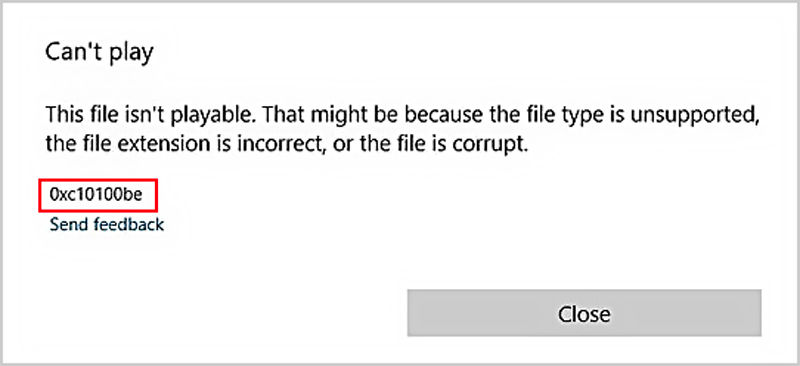
Diversi fattori possono causare il verificarsi del codice di errore 0xc10100be. Ad esempio, il file video richiede un codec specifico che manca al tuo lettore multimediale, il tuo lettore multimediale potrebbe non essere compatibile con il formato del file video o il suo codec oppure stai utilizzando codec o software del lettore multimediale obsoleti. Inoltre, il danno o la corruzione nella struttura del file video possono renderlo non riproducibile.
Riparazione video Aiseesoft emerge come un potente strumento per combattere la corruzione dei video e ripristinare la tua esperienza visiva. Può identificare e riparare efficacemente gli indici danneggiati per risolvere l'errore 0xc10100be e ripristinare una riproduzione fluida. Ti consente di riparare facilmente intestazioni video danneggiate o mancanti, il che è essenziale affinché il lettore multimediale riconosca ed elabori il file video.
Sicuro al 100%. Nessuna pubblicità.
Sicuro al 100%. Nessuna pubblicità.
Scarica e avvia Aiseesoft Video Repair sul tuo computer. Quando accedi alla finestra principale, fai clic su + per selezionare il video danneggiato che desideri riparare. Sono supportati tutti i formati video utilizzati di frequente, inclusi MP4, AVI, MOV, WMV, FLV e molti altri.

Clicca su Riparazione pulsante per avviare il processo di riparazione del video. Analizzerà il video danneggiato e applicherà le riparazioni necessarie. Una pratica funzione di anteprima ti consente di controllare il video riparato prima di salvarlo, garantendoti soddisfazione con i risultati della riparazione. Se sei soddisfatto, fai clic su Risparmi pulsante per salvare il video fisso nella posizione desiderata.

Esistono molti altri metodi per risolvere e risolvere l'errore 0xc10100be. Puoi prima passare a un lettore multimediale versatile come VLC Media Player e verificare se può riprodurre il tuo video senza errori.
Gli sviluppatori rilasciano spesso aggiornamenti che risolvono i problemi noti dei codec e migliorano la compatibilità con i formati video più recenti. In alcuni casi, reinstallare il lettore multimediale può risolvere i problemi relativi al codec. Disinstallare il lettore multimediale corrente, scaricare la versione più recente ed eseguire una nuova installazione.
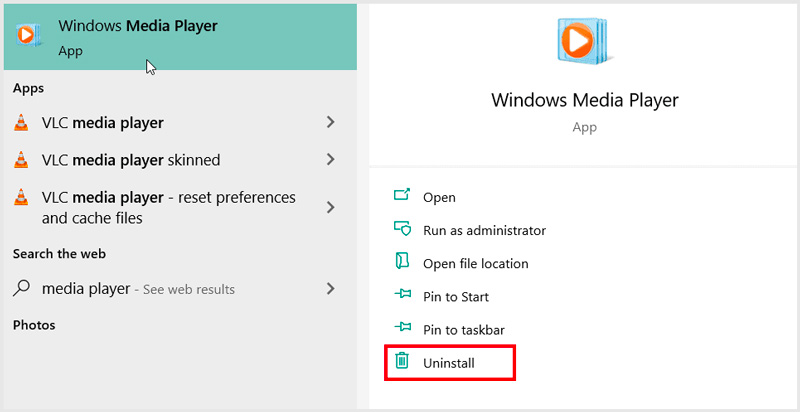
Se il codice di errore 0xc10100be persiste, valuta la possibilità di aggiornare i codec sul tuo sistema. I codec sono componenti software essenziali che consentono ai lettori multimediali di decodificare e riprodurre vari formati video. L'aggiornamento dei codec può spesso risolvere problemi di compatibilità.
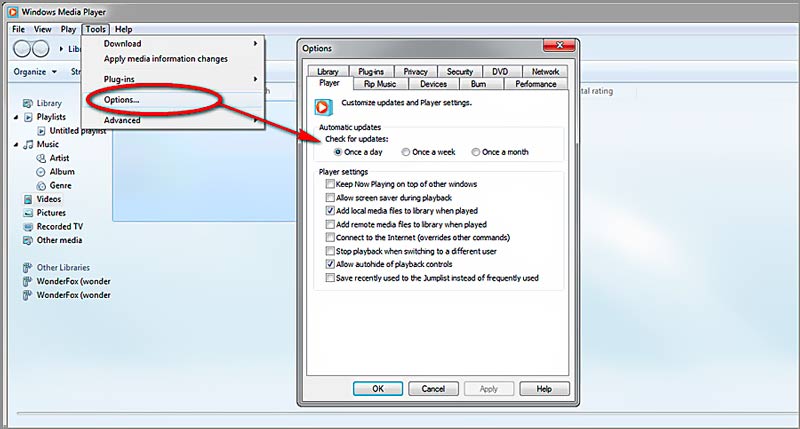
Controlla se l'estensione del file riflette accuratamente il formato video. In caso contrario, rinominare il file con l'estensione corretta. Puoi anche scegliere di convertire il file video in un formato più ampiamente supportato come MP4 o AVI. La conversazione video può essere eseguita utilizzando un convertitore video dedicato come Aiseesoft Video Converter Ultimate.

Controlla i driver di sistema e assicurati che siano aggiornati, in particolare i driver grafici e audio. I driver obsoleti possono causare problemi di compatibilità con lettori multimediali e riproduzione video. Inoltre, esegui regolarmente la scansione del tuo sistema alla ricerca di malware e virus per proteggerti da potenziali minacce che potrebbero interrompere la riproduzione video.
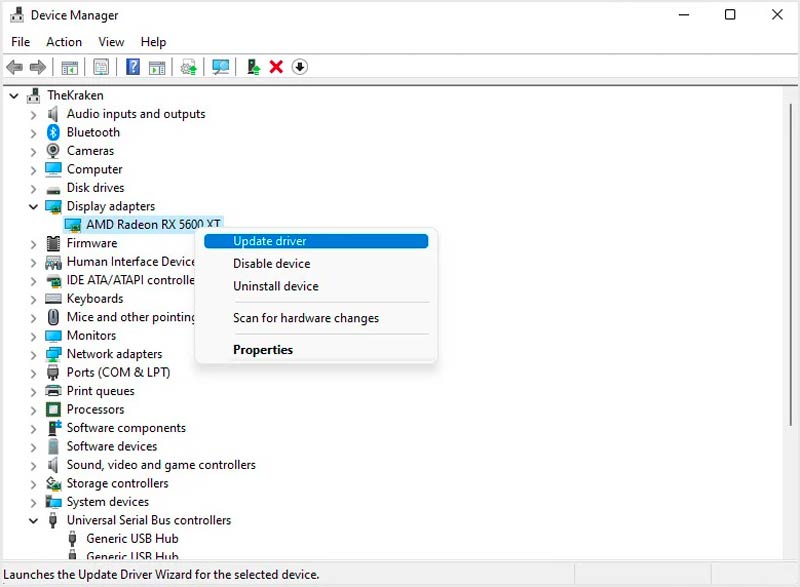
Qual è il codice di errore 0xc10100be in VLC?
Il codice errore 0xc10100be è un errore comune riscontrato quando si tenta di riprodurre video utilizzando vari lettori multimediali, inclusi VLC Media Player. Indica un problema con il file video stesso, ad esempio un formato di file non supportato, un codec incompatibile, un file danneggiato o un'estensione di file errata.
Cos'è un errore di codec non supportato?
Viene visualizzato un errore di codec non supportato quando un lettore multimediale non può riprodurre un video a causa della mancanza del codec necessario. Quando un lettore multimediale incontra un file video che utilizza un codec che non supporta, non sarà in grado di decodificare i dati e mostrerà un messaggio di errore. Nella maggior parte dei casi, un errore di codec non supportato può essere corretto installando il codec mancante.
Qual è l'errore del codec mancante?
Un errore di codec mancante si verifica quando un lettore multimediale non può riprodurre un video a causa della mancanza del codec necessario. Spesso è accompagnato da un codice di errore specifico, come 0xc00d36c4 o 0xc00d1171. Questi codici di errore possono aiutarti a identificare il codec specifico mancante.
Esistono alcuni motivi per cui potrebbe mancare un codec. Una possibilità è che il codec non sia installato sul tuo computer. Un'altra possibilità è che il codec sia installato, ma non sia registrato sul lettore multimediale. In alcuni casi, l'errore del codec mancante potrebbe essere causato anche da un codec danneggiato o obsoleto.
Conclusione
Comprendendo le cause e applicando i metodi di risoluzione dei problemi consigliati, è possibile risolverli in modo efficace errore video 0xc10100be. Se riscontri ancora l'errore 0xc10100be, non esitare a chiedere il nostro aiuto.

Ripara i tuoi file video rotti o corrotti in pochi secondi con la migliore qualità.
Sicuro al 100%. Nessuna pubblicità.
Sicuro al 100%. Nessuna pubblicità.